AWS EC2 무료 서버 구축하기
**AWS 회원가입이 안되어 있다면
2024.01.17 - [CODING/AWS] - [AWS] AWS 회원가입하기
1. EC2 란?
Amazon Elastic Compute Cloud (EC2)
컴퓨터 임대해주는 서비스로 AWS의 대표적인 상품

* 지역은 반드시 서울로 바꿔주기!
2. AWS 접속
https://aws.amazon.com/ko/ec2/?nc2=h_ql_prod_fs_ec2
아마존 클라우드 서버 호스팅 | Amazon Web Services
Amazon Elastic Compute Cloud(Amazon EC2)는 750개가 넘는 인스턴스, 그리고 최신 프로세서, 스토리지, 네트워킹, 운영 체제 및 구매 모델의 옵션과 함께 워크로드의 요구 사항에 가장 잘 부합할 수 있도록
aws.amazon.com

무료로 시작 버튼 누르거나,
https://ap-northeast-2.console.aws.amazon.com/console/home?region=ap-northeast-2
https://ap-northeast-2.console.aws.amazon.com/console/home?region=ap-northeast-2
ap-northeast-2.console.aws.amazon.com
콘솔 홈에 들어가서

가상머신 시작 클릭
3. 인스턴스 시작
✔ 서버 이름

서버 이름 지정해주기
✔ OS 선택

Ubuntu 선택해주기
AMI는 무료 서버로 사용할거고 (프리티어) 가장 유명한 거라고 해서 선택되어있는 것에서 수정하지 않았다.
아키텍처도 64비트 그대로 선택
✔ 인스턴스 유형 선택

인스턴스 유형도 프리티어(무료)로 따로 수정하지 않았다
✔ 키 페어 생성

키 페어는 서버에 들어가기 위한 보안키인데 만들어놓은게 없으므로
새 키 페어 생성 버튼 눌러주기

키 이름 입력 후 유형은 RSA, 파일 형식은 .ppk 를 선택했다.
원하는 유형 및 형식 골라도 무방하고, 선택이 완료되면 키 페어 생성 버튼 눌러주기
여기서 생성되는 키가 없으면 서버 접속을 못하므로
반드시!!! 사라지지않고 잊어버리지 않는 곳에 저장해두기

딱히 수정사항은 없고 HTTPS 등의 설정은 추후에 다른 메뉴에서 진행할 예정
이 페이지에서 굳이 하지 않아도 된다.

우측의 요약 탭에서 인스턴스 시작 버튼 클릭
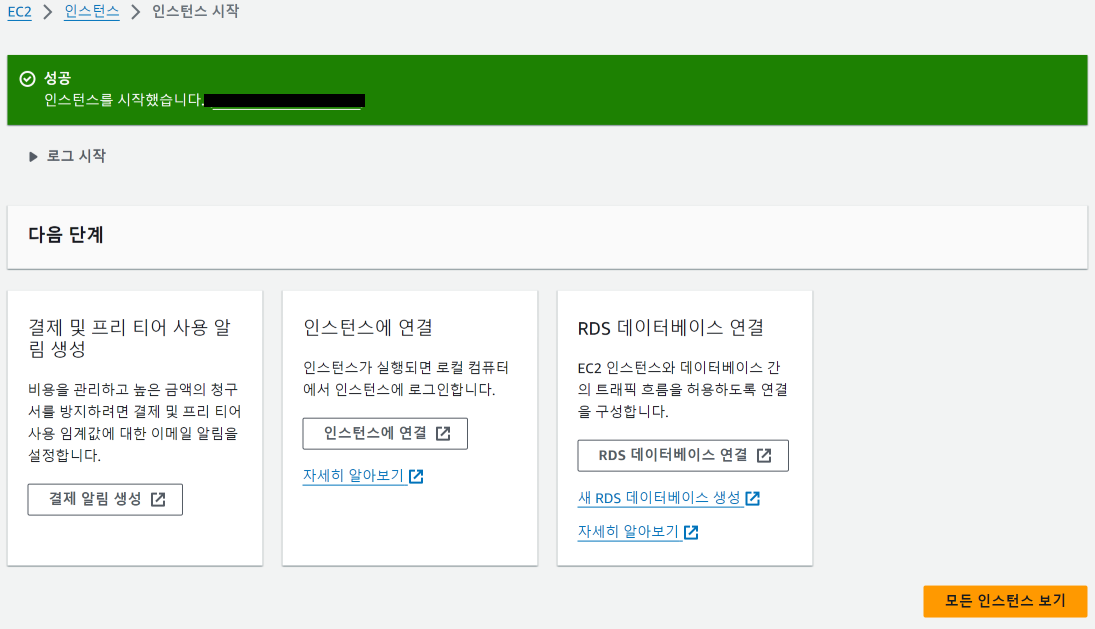
성공했다는 메시지가 뜬다!
모든 인스턴스 보기 버튼을 누르게 되면

내 서버 목록을 확인할 수 있다.
목록에 떠있으면 서버 생성 성공!
4. 인스턴스 상태

인스턴스 중지를 하면 서버가 종료되는데
인스턴스 종료(=삭제)를 누를 경우 만들어놓은 서버가 없어진다고 한다..
5. 구축한 서버 접속 방법
2024.01.24 - [CODING/AWS] - [AWS] PuTTY 설치 및 서버 접속하기
'CODING > ⛅AWS' 카테고리의 다른 글
| [AWS] EC2 인스턴스 Connection timed out (0) | 2024.07.02 |
|---|---|
| [AWS] 4. EC2 RDS 없이 무료로 MySQL DB연동하기 (1) | 2024.02.09 |
| [AWS] 3. EC2 외부 접속 허용 및 스프링부트 웹 서비스 배포하기 (0) | 2024.02.05 |
| [AWS] 2. PuTTY 설치 및 서버 접속하기 (0) | 2024.01.24 |
| [AWS] 0. AWS 회원가입하기 (0) | 2024.01.17 |